[视频]winsnap软件如何固定大小截图 固定截图方法
关于内马尔winsnap软件如何固定大小截图 固定截图方法,期待您的经验分享,没有什么华丽的语言,但是我对你的感谢不会减少
!
更新:2024-03-12 21:43:06原创经验
来自搜狗问问https://wenwen.sogou.com/的优秀用户N棵树游戏,于2018-08-28在生活百科知识平台总结分享了一篇关于“winsnap软件如何固定大小截图 固定截图方法金刚鹦鹉”的经验,非常感谢N棵树游戏的辛苦付出,他总结的解决技巧方法及常用办法如下:
 [图]2/6
[图]2/6 [图]3/6
[图]3/6 [图]4/6
[图]4/6 [图]5/6
[图]5/6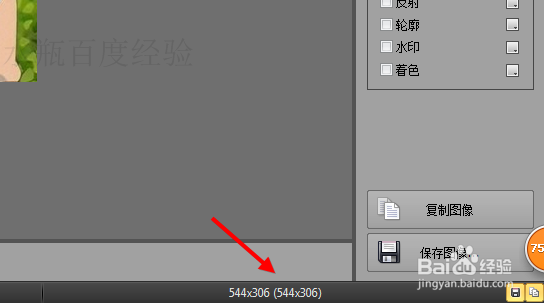 [图]6/6
[图]6/6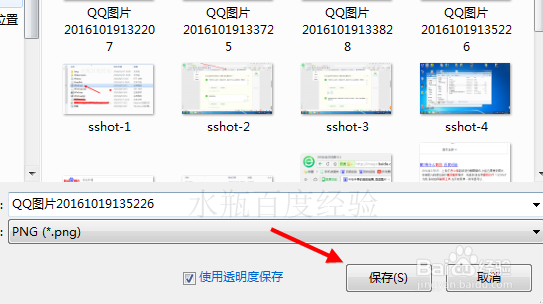 [图]
[图]
winsnap软件如何固定大小截图?固定截图方法?有时候我们需要对部分区域截图,而又希望这部分区域的大小是固定的。这样截的图才美观。今天小编来教大家用winsnap来实现这点。
工具/原料
winsnapwinsnap软件如何固定大小截图 固定截图方法
1/6分步阅读下载好winsnap软件,然后解压文件。最后打开winsnap应用程序,使用软件。
 [图]2/6
[图]2/6在操作界面上右侧,把捕获范围从【全屏】改成【区域】。然后打开自己需要截屏的文件。
 [图]3/6
[图]3/6打开需要捕获的页面,按下系统的sysrq键盘,或台式机上面的截图键。选择任意的大小的截图。
 [图]4/6
[图]4/6固定截图大小的方法:在选择区域后右击,选择固定。或者按键盘上的S键确认。之后会固定大小截图。
 [图]5/6
[图]5/6winsnap软件如何固定大小截图?在winsnap的操作页面的下方,能够显示截图的大小。
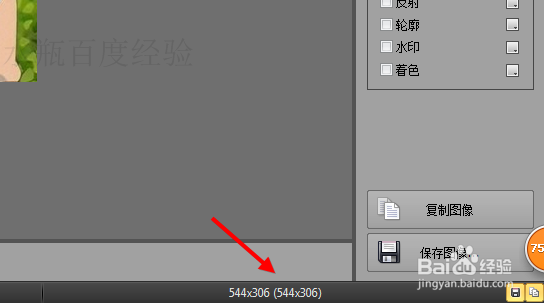 [图]6/6
[图]6/6最后选择另存为图片就可以了。如下图。建议写百度经验的时候截图大小保持一致哦。
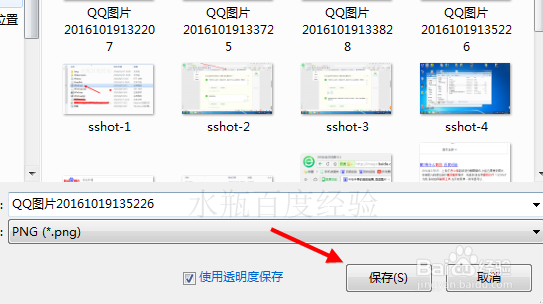 [图]
[图]生活/家居经验推荐
- Q[视频]帮忙微信怎么截屏电脑屏幕
- Q那样酥油的长期和短期保存方法
- Q有谁知道二月二龙抬头有哪些民间习俗?
- Q学习电脑没有网卡如何用数据线连接手机上网...
- Q有晓得微信如何能看到对方现在的位置?
- Q有啥和女生聊天技巧,看了马上告别光棍。
- Q谁知道第一次坐飞机注意事项?
- Q哪个宝妈如何做到工作与接孩子两不误?
- Q关于打了狂犬疫苗后的注意事项
- Q怎么写关于如何练字,分享给想练好书法的人
- Q求解答知道车牌号怎么查询车主电话
- Q什么样的政府怎样知道你是否加入其他国籍?
- Q这个豆芽的生长过程观察日记(7天左右带图解...
- Q精选如何绑定老公微信
- Q关于怎样在网上预约办理离婚
- Q推荐小乌龟吃什么?小乌龟怎么养经验详解
- Q这是中国知网首页怎么免费下载论文
- Q这是第一次乘坐飞机的具体流程
- Q问一下医用外科口罩和一般医用口罩怎么区分?
- Q[视频]学习强国怎么退出
- Q度小视怎么开启青少年模式
- Q[视频]凉拌银耳的家常做法
- QWin如何使用自带的截图工具
已有 57444 位经验达人注册
已帮助 219147 人解决了问题


